Merhaba
Veeam firması Veeam Backup & Replication 12 için yeni bir toplu yama (12.3.2) yayınladı ve bu kritik bir yama.
Bu güncelleme birçok sorunu çözer, ancak en önemlisi Veeam Yedekleme Hizmeti’ndeki 9.9 önem derecesine sahip CVE’yi ele alır. Bu güvenlik açığı, kimliği doğrulanmamış bir kullanıcının NTLM ile Veeam Yedekleme Hizmeti’nde oturum açmasına neden olabilir.
Bu, geciktirilecek bir güncelleme değildir. KB makalesini gözden geçirmenizi ve ortamlarınıza mümkün olan en kısa sürede yamayı uygulamanızı şiddetle tavsiye ederim.
Veeam Backup & Replication
CVE-2025-23121 | Önem derecesi : Kritik (9.9)
Kimliği doğrulanmış bir Active Directory Domain yapısındaki kullanıcı tarafından Backup Server üzerinde uzaktan kod çalıştırılmasına (RCE) izin veren bir güvenlik açığı.
Not : Bu güvenlik açığı yalnızca Active Directory Domain yapısına bağlı yedekleme sunucularını etkiler.
CVE-2025-24286 | Önem Derecesi : Yüksek (7.2)
Backup Operator rolüne sahip kimliği doğrulanmış bir kullanıcının yedekleme işlerini değiştirmesine izin veren ve rastgele kod çalıştırabilen bir güvenlik açığı.
Veeam Agent for Microsoft Windows
CVE-2025-24287 | Önem derecesi : Orta (6.1)
Yerel sistem kullanıcılarının dizin içeriklerini değiştirmesine izin veren bir güvenlik açığı, yerel sistemde yükseltilmiş izinlerle kod çalıştırılmasına izin verir.
Çözülen Sorunlar
Malware Detection
- Yapılandırma veritabanını barındıran Microsoft SQL Server Almanca (DE) yerel ayarını kullandığında kötü amaçlı yazılım olaylarını temiz olarak işaretlemek bir dönüştürme hatasıyla başarısız olur.
VMware vSphere
NAS Backup
- Nadir durumlarda, konuk bileşenlerin yüklenmesi sırasında uygulamaya duyarlı görüntü işleme askıda kalabilir.
- CDP ilke sihirbazındaki tercih edilen CDP proxy seçimine uyulmuyor.
- CDP çoğaltma VM’leri commit failback işlemi sırasında askıda kalabilir.
NAS Backup
- Belirli bir olaylar dizisi, NAS yedeklemesinin saklama ilkesinin artık uygulanamayacağı bir duruma gelmesine ve “Boş olmayan kapsayıcıyı kaldırma” işleminin başarısız olmasına neden olabilir.
- Bir HPE StoreOnce deposuna işaret eden NAS yedekleme işleri zaman zaman 4 saate kadar yürütme gecikmeleri yaşayabilir.
Uygulama Öğesi Recovery
- Veeam Explorer for Active Directory : SSL etkinleştirilmişse, hedef Active Directory Domain denetleyicisiyle bağlantı kurulamaz.
- Veeam Explorer for Microsoft SQL Server : CDC tablolarının başka bir SQL sunucusuna nokta atışı kurtarılması mümkün değildir; Veeam Explorer artık hazırlama sunucusu kullanılamadığında otomatik olarak bir bağlama ana bilgisayarı kullanmalıdır.
- Veeam Explorer for Oracle : Belirli durumlarda, farklı bir SID ve veritabanı adıyla orijinal konuma geri yüklerken orijinal veritabanı dosyaları kaldırılabilir.
- Veeam Explorer for PostgreSQL : Örnekleri en son duruma ve orijinal konuma geri yüklemek zaman zaman başarısız olabilir; örnek geri yükleme işlemi, bağlama noktaları içeren bir veri dizininin üzerine yazılamaması nedeniyle başarısız olur.
Object Storage
- Sertifika iptal listesinin (CRL) alınması, bazı güvenlik duvarlarının RFC uyumlu olmayan GET isteklerini engellemesi nedeniyle başarısız olabilir ve aşağıdaki hatayla sonuçlanabilir :
Certificate revocation check failed Server error 503: Service Unavailable Failed to download CRL
- Arka planda kontrol noktası kaldırma işlemi, belirli şirket içi nesne depolama cihazlarındaki zayıf silme API çağrısı performansı nedeniyle yeni veri eklemenin gerisinde kalabilir ve sürekli yedek birikmesine neden olabilir. Bu sorunu aşmak için, bu API çağrıları artık sıralı olarak değil eşzamanlı olarak çağrılacaktır.
Tape
- Donanım şifreli kasetlerden geri yüklemeler aşağıdaki hatayla başarısız olur :
Illegal Request. Invalid field in parameter list.
- Büyük miktarda teyp medyası içeren medya havuzlarına göz atarken ve binlerce medya havuzu mevcut olduğunda yavaş ve yanıt vermeyen kullanıcı arayüzü.
- Dosyadan Kasete işleri, aşağıdaki hatayla büyük dosyalar içeren paylaşımları işleyemeyebilir :
Failed to Unload a Previous Scenario. Old Scenario: ScenarioType: ENasToTape (23).
- Backup to Tape, önbelleğe alma mekanizmasındaki bir yarış koşulu nedeniyle NetApp NFS3 paylaşımını zaman zaman aşağıdaki hatayla işleyemiyor :
Unable to find ObjectVersion in cache for the file.
Veeam Agent for Linux
En son Linux çekirdek sürümleriyle uyumluluk sorunları giderilerek aşağıdaki dağıtımlar için kullanıma hazır destek sağlandı :
- Debian 12.10 and 12.11
- Ubuntu 25.04
- Red Hat Enterprise Linux (RHEL) 9.6 and 10.0 (both on x86 and IBM Power)
- Oracle Linux 9.6
- Rocky Linux 9.6 and 10.0
- AlmaLinux 9.6 and 10.0
Kurulum ve yapılandırmaya geçmeden önce ortamımızla ilgili kısa bir bilgi aktarmak istiyorum.
Birinci sunucumuz Windows Server 2019 Datacenter işletim sistemine sahip W19DC isimli ve IP Address ( IP Adresi ) 192.168.1.200 olarak yapılandırılmıştır ve üzerinde Active Directory Domain Services yapılandırılarak bakicubuk.local isminde bir Active Directory Domain yapısı kurulmuştur.
İkinci sunucumuz Windows Server 2019 Datacenter işletim sistemine sahip W19VEEAM isimli ve IP Address ( IP Adresi ) 192.168.1.210/24 olarak yapılandırılmış ve Active Directory Domain yapısına dahil edilmiştir. Bu sunucumuz üzerine Veeam Backup & Replication 12.3 kurulumu yapmıştık.
Upgrade işlemine başlamadan önce Veeam Backup & Replication 12.3 sunucumuz üzerinde Config ( Backup ) işlemini yapmanızı önemle belirtmek isterim.
Daha önceki yazımızda
Veeam Backup & Replication 12.3 sunucumuz üzerindeki Config Backup ( Yapılandırma Yedek ) işlemini anlatmıştık.
Daha sonraki yazımızda da
Veeam Backup & Replication 12.3 sunucumuz üzerinde daha önce Veeam Backup & Replication 12 Config Backup yapılandırması ile almış olduğumuz Config Backup ( Yapılandırma Yedek ) ortamınızda yeni kurduğumuz Veeam Backup & Replication 12 sunucumuz üzerine Restore ( Geri Yükleme ) işlemini anlatmıştık.
Upgrade işleminden önce Veeam Backup & Replication 12 Config Backup işlemini tamamladıktan sonra gerekli işlemleri başlatabilirsiniz.
Bu yazımızda Veeam Backup & Replication 12.3 ( 12.3.1.1139 ) versiyonu kurulu sunucumuzu Veeam Backup & Replication 12.3 ( 12.3.2.3617 ) versiyonuna Upgrage işlemini anlatıyor olacağız.
Veeam Backup & Replication 12.3.1.1139 sunucumuz üzerinde Desktop ( Masaüstü ) üzerinde bulunan Veeam Backup & Replication 12.3.1.1139 konsoluna tıklıyoruz ve Veeam Backup & Replication 12.3.1.1139 konsolunu çalıştırıyoruz.
Veeam Backup & Replication 9 sonrasında gelen bu özellik ile ortamınızda bulunan
Windows Server işletim sistemine
- Windows Server 2022
- Windows Server 2019
- Windows Server 2016
- Windows Server 2012 R2
- Windows Server 2012
Windows Client işletim sistemine
- Windows 11 (versions 21H2, 22H2, 23H21)
- Windows 10 (from version 1909 to version 22H2)
- Windows 10 LTS (versions LTSB 1607, LTSC 1809, LTSC 2021)
sahip bir makine üzerine kurulumu yaparak Veeam Backup & Replication 12.3.1.1139 yönetimini sağlayabilirsiniz.
Connect diyerek Veeam Backup & Replication 12.3.1.1139 konsolunu açıyoruz.
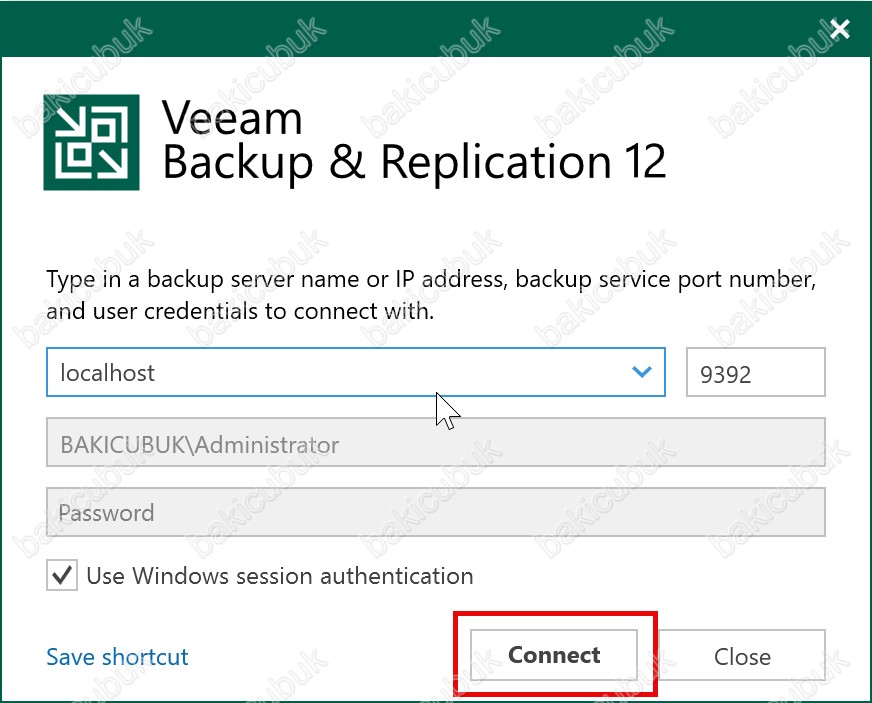
Veeam Backup & Replication 12.3.1.1139 konsolu karşımıza geliyor.
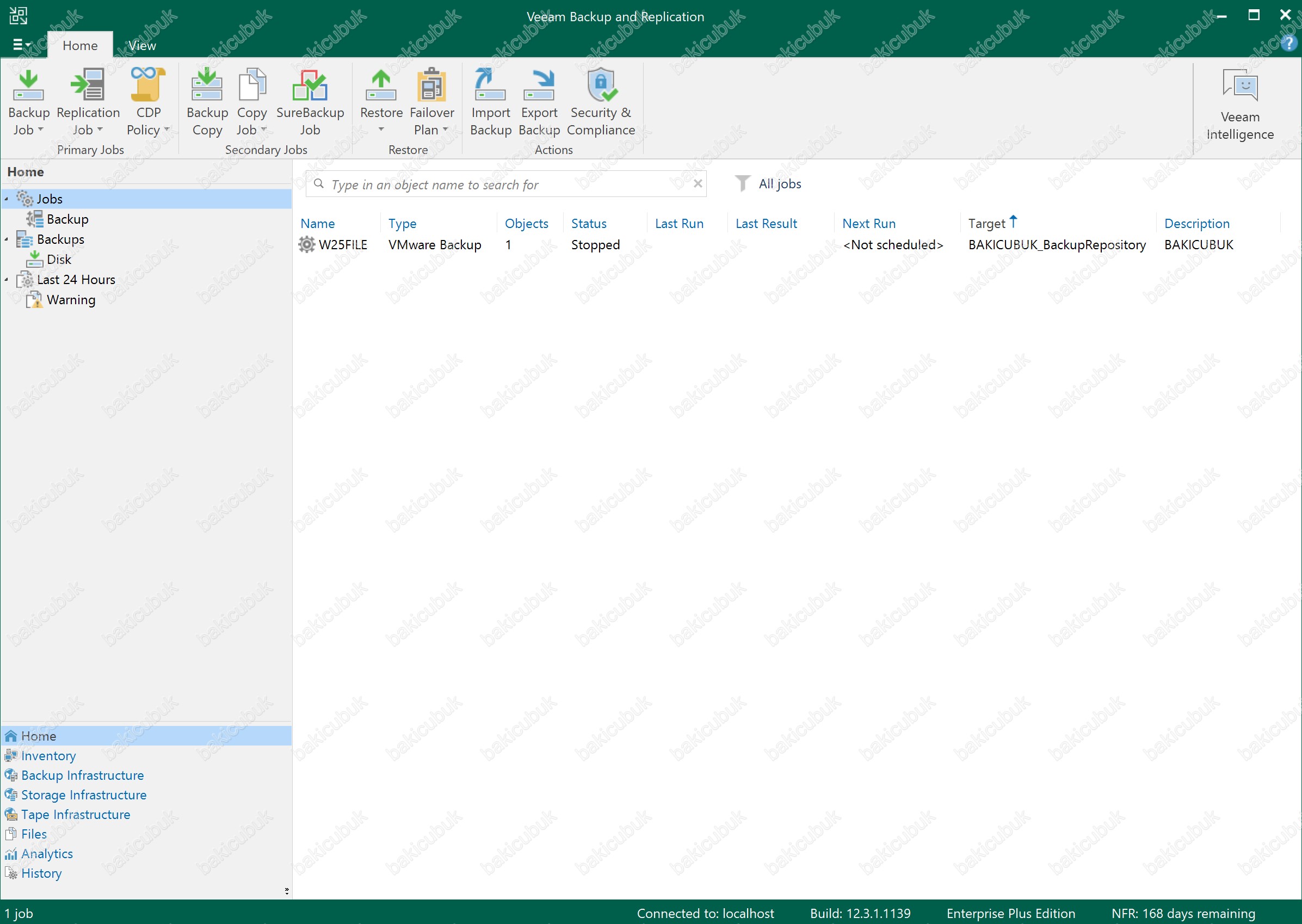
Veeam Backup & Replication 12.3.1.1139 konsolunda sol üst bölümde bulunan yapılandırma menüsünden Help menüsü altında bulunan About seçeneğine tıklıyoruz ve Veeam Backup & Replication 12.3.1.1139 versiyonu kontrol ediyoruz.
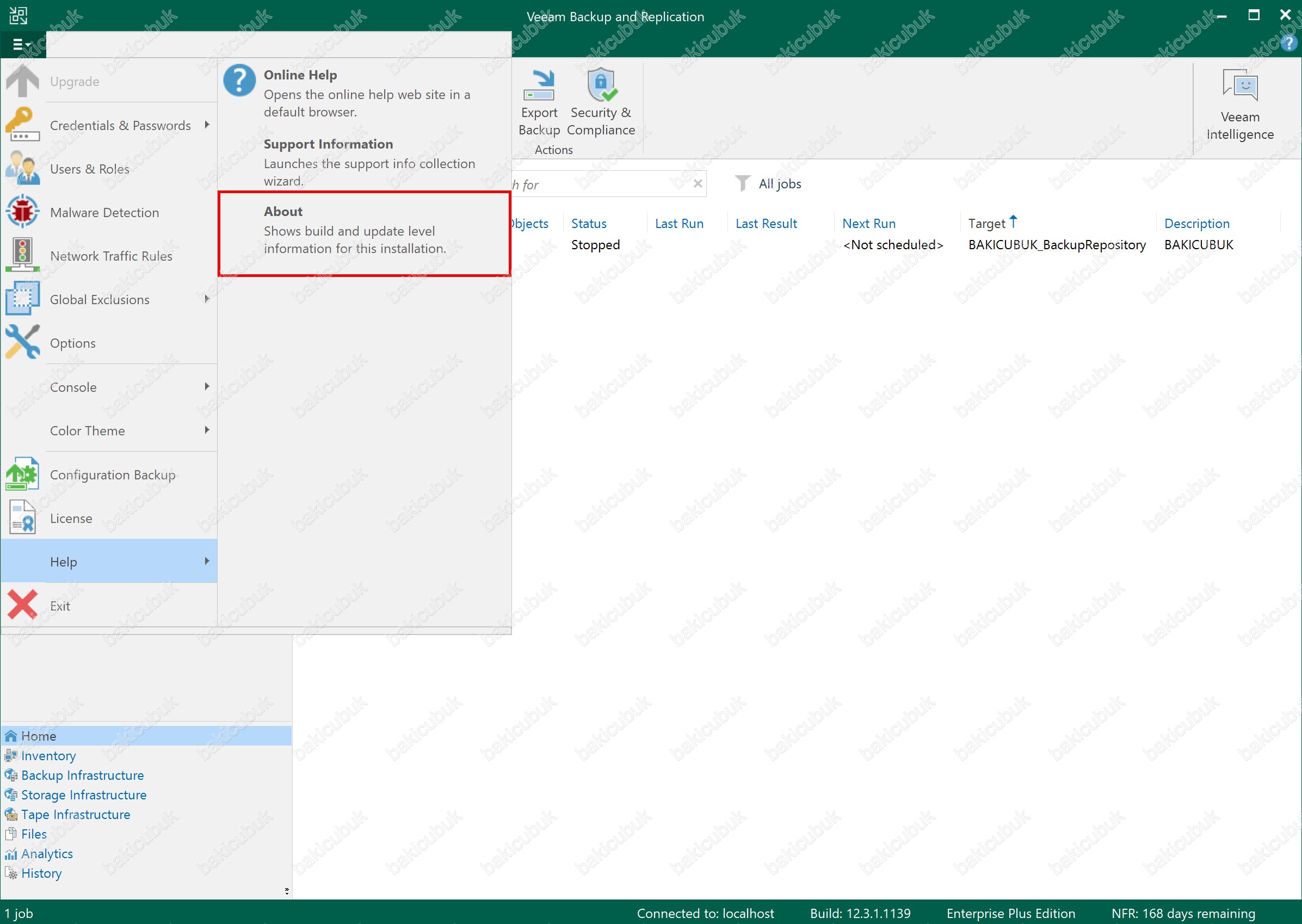
Veeam Backup & Replication 12.3 versiyonunu 12.3.1.1139 olarak görüyoruz.
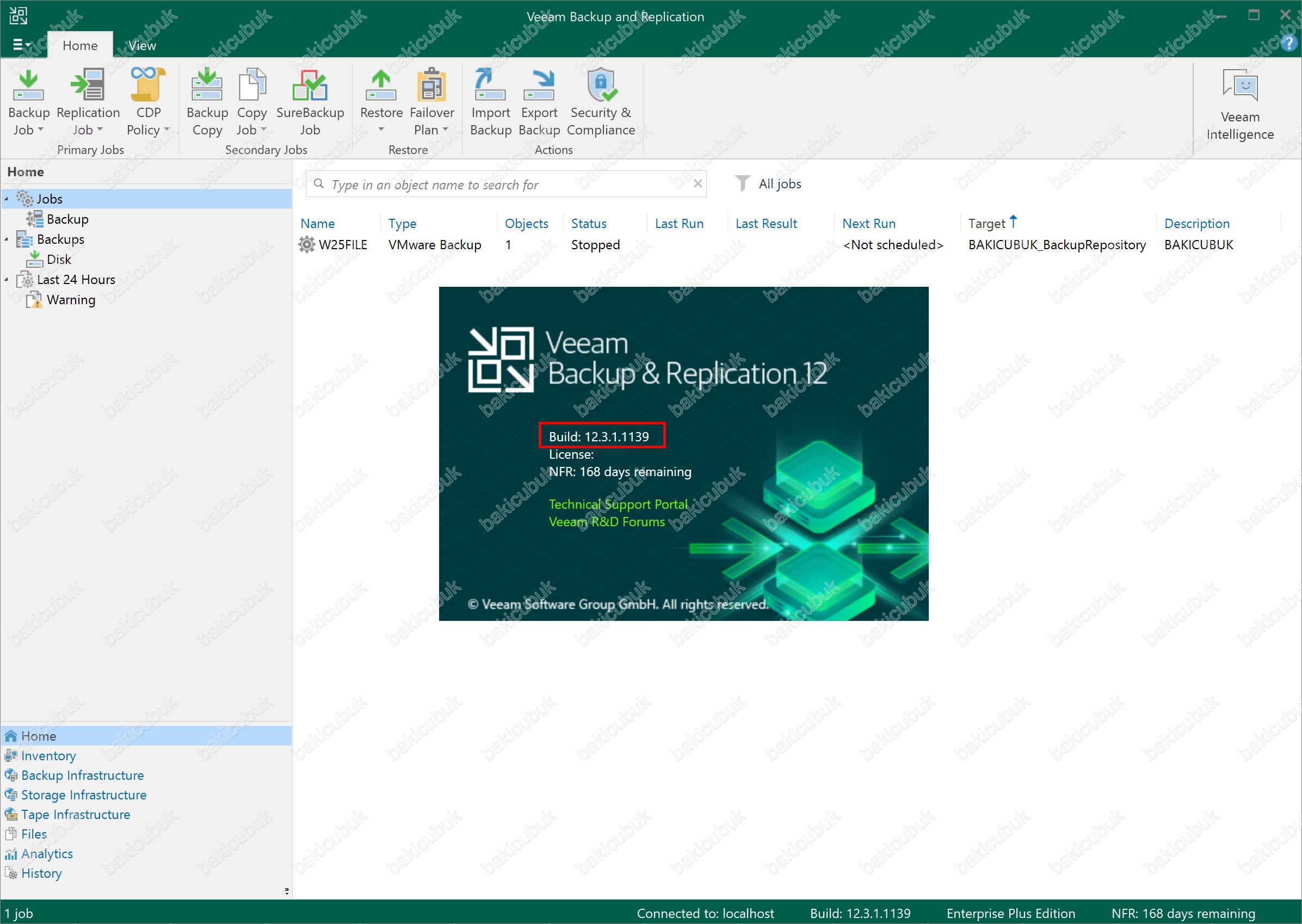
Karşımıza Veeam Backup & Replication 12.3 Cumulative Update 12.3.2.3617 ekranı geliyor.
Update seçeneğine tıklıyoruz ve Veeam Backup & Replication 12.3.2.3617 Cumulative Update işlemini başlatıyoruz.
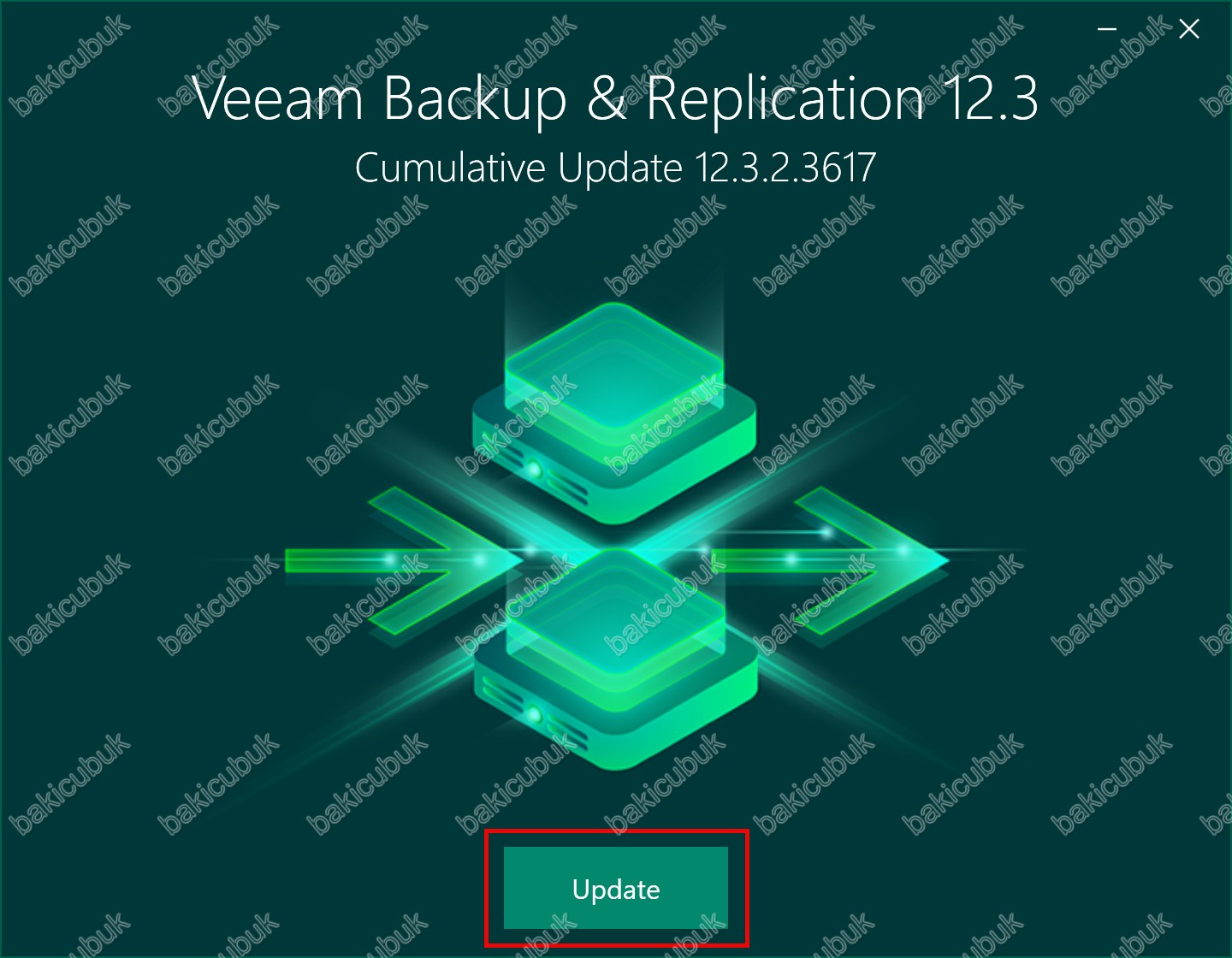
Veeam Backup & Replication ekranı geliyor karşımıza.
Update Veeam Backup & Replication seçeneği ile Veeam Backup & Replication 12.3.2.3617 Cumulative Update işlemini yapabilirsiniz.
Update Veeam Backup Enterprise Manager seçeneği ile sunucumuz üzerinde eğer daha önce Veeam Backup Enterprise Manager kurulum işlemini yapmışsanız öncelikli olarak Veeam Backup & Replication Upgrade işlemini tamamlamamız gerekiyor. Sonrasında Veeam Backup & Replication 12.3.2.3617 Cumulative Update işlemini yapabilirsiniz.
Update Veeam Backup & Replication Console seçeneği ile ortamınızda bulunan herhangi bir Windows Server işletim sistemine ya da Windows İşletim sistemi üzerine Veeam Backup & Replication 12.3.1.1139 Console kurulumu yapmışsanız bu seçenek ile Upgrade işlemini yapabilirsiniz. Ancak bizim sunucumuz üzerinde Veeam Backup & Replication 12.3.1.1139 kurulu olduğu için Veeam Backup & Replication 12.3.1.1139 Console direkt olarak güncellenecektir.
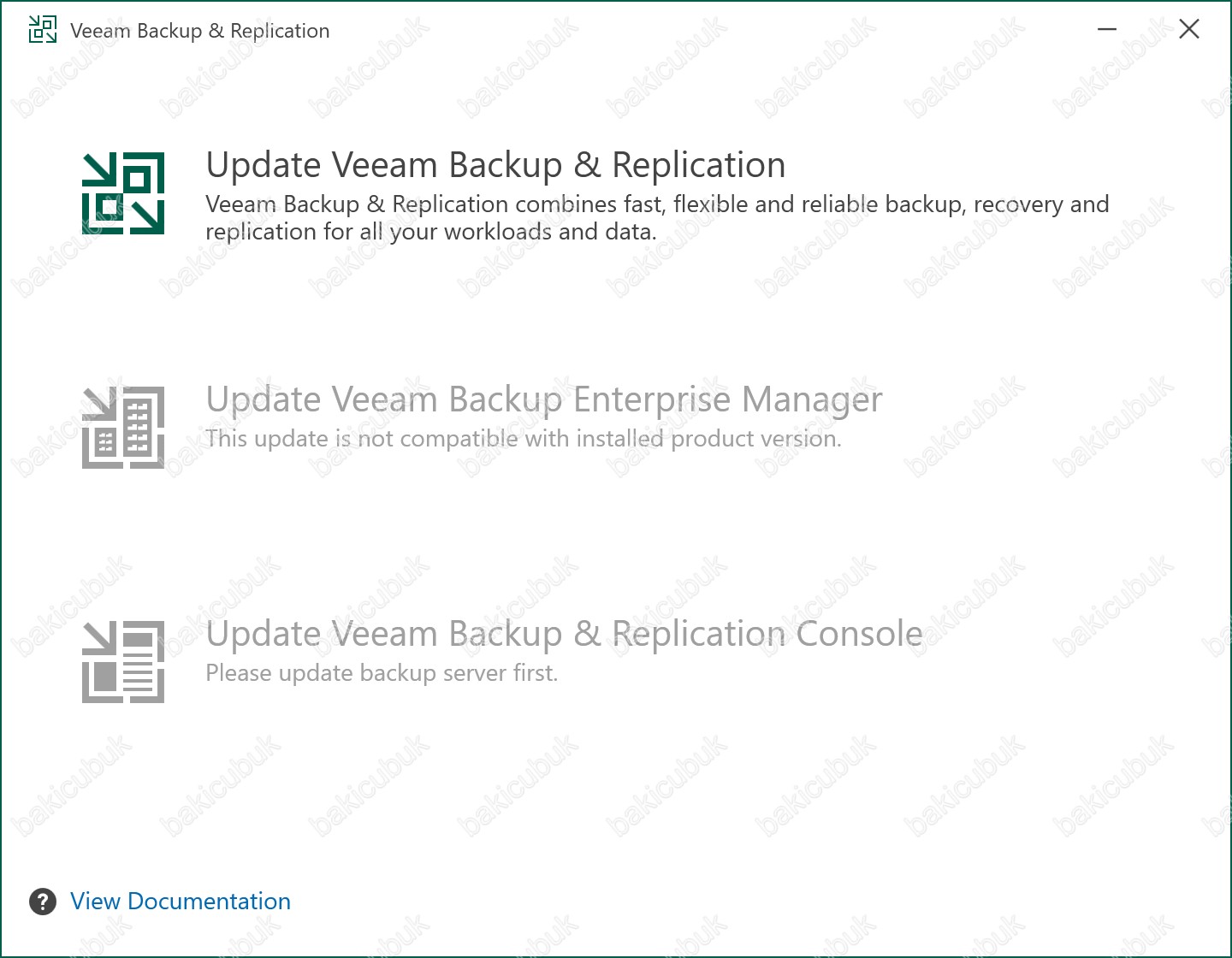
Veeam Backup & Replication ekranında Update Veeam Backup & Replication seçeneği ile Veeam Backup & Replication 12.3.2.3617 Cumulative Update işlemini başlatıyoruz.
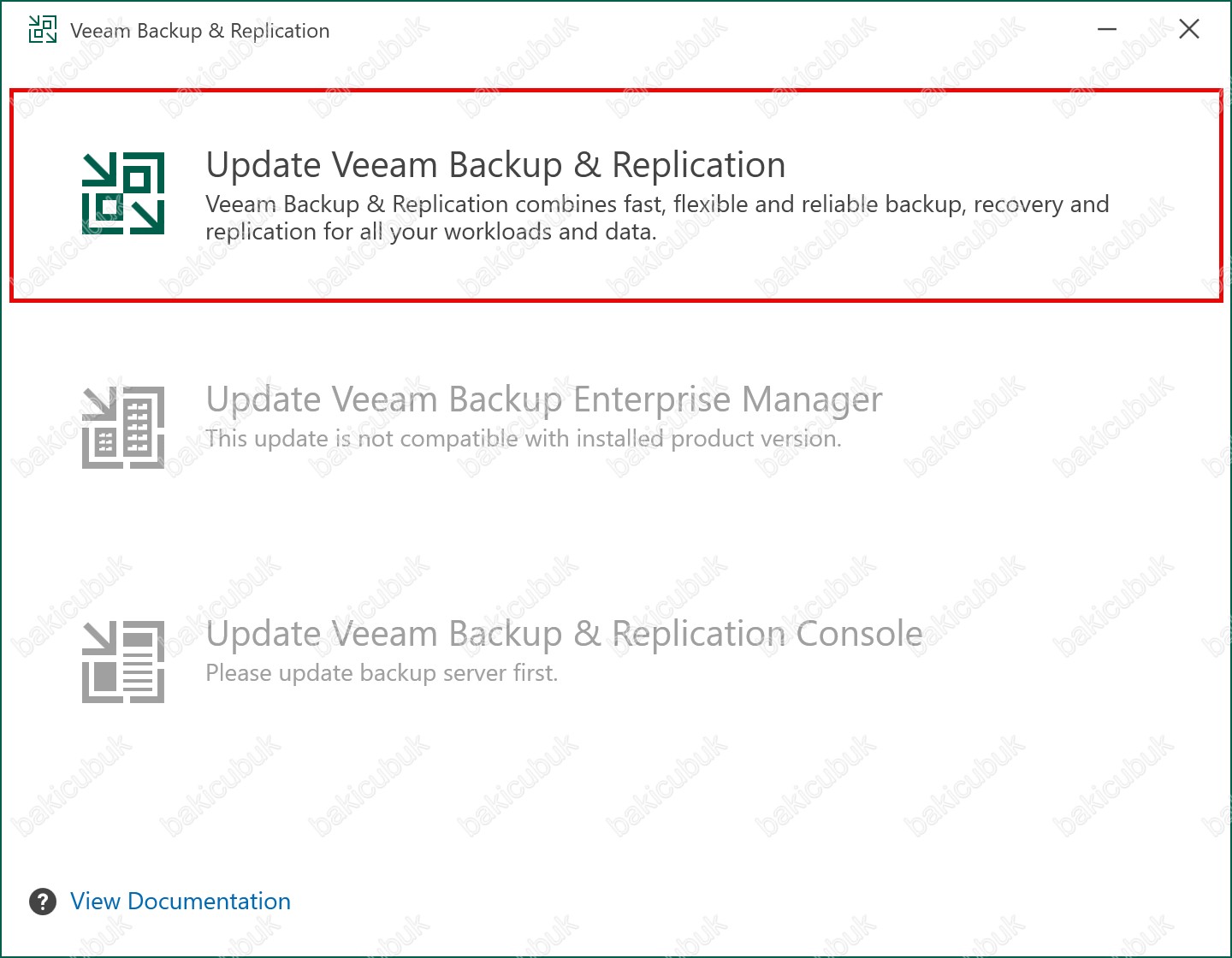
License Agreement ekranında I Accept seçeneği ile lisans sözleşmesini kabul ediyoruz ve Veeam Backup & Replication 12.3.2.3617 Cumulative Update işlemine devam ediyoruz.
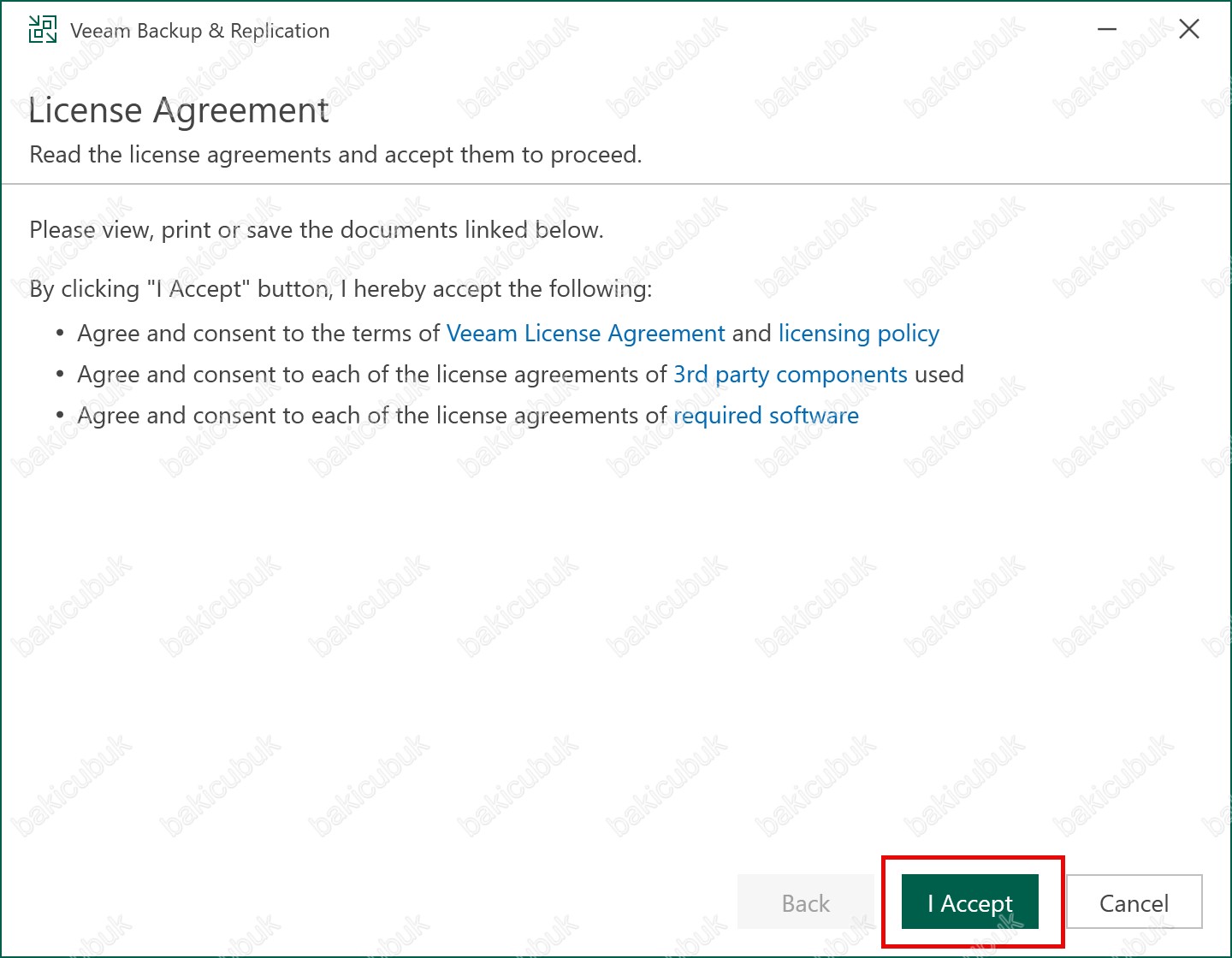
Configuration Check ekranında Veeam Backup & Replication 12.3.2.3617 Cumulative Update işlemi öncesinde sunucumuz üzerinde gerekli kontrollerin yapıldığını görüyoruz.
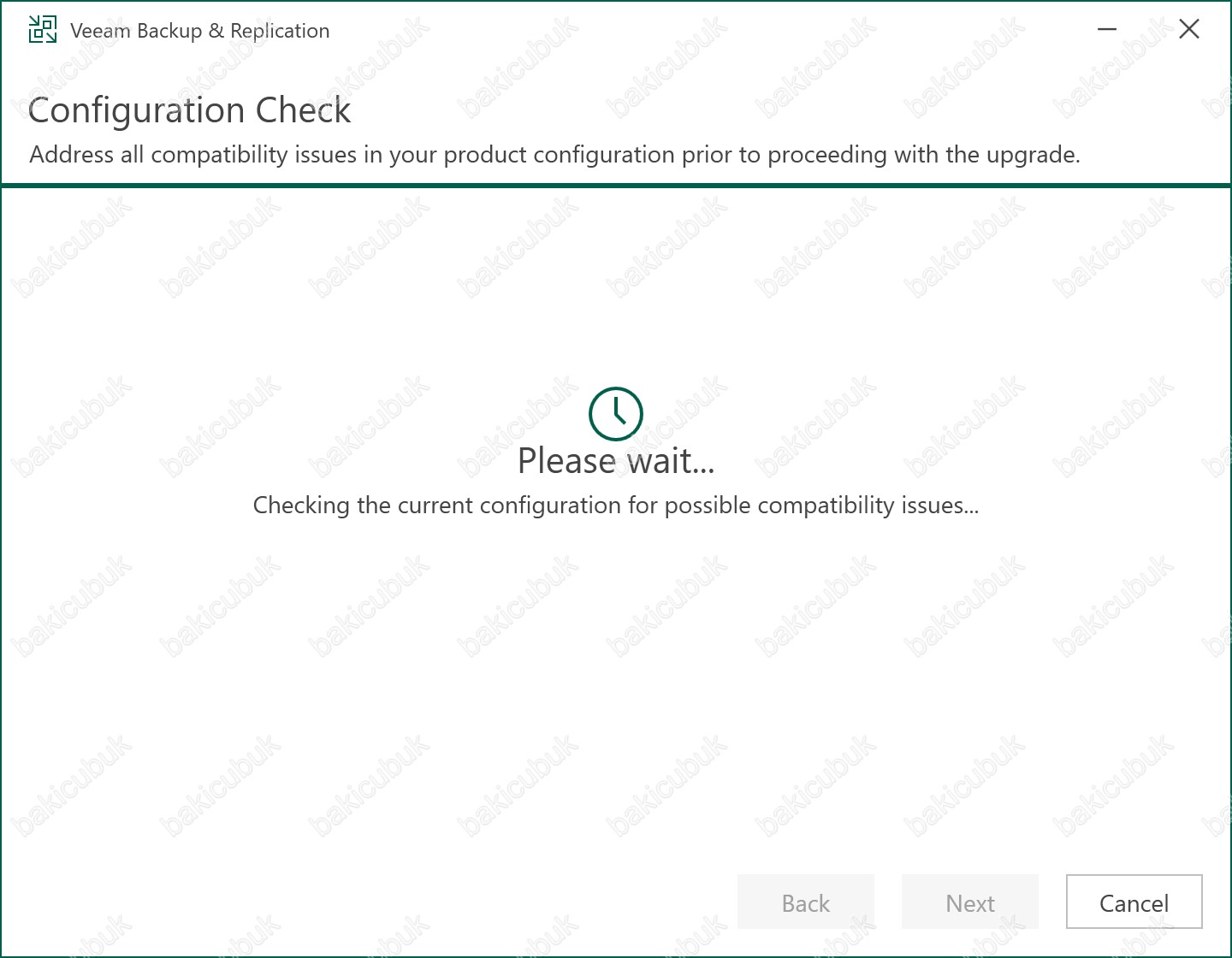
Upgrade ekranında
Product bölümü altında Upgraded olacak bileşenlerinin görüyoruz.
- Veeam Backup & Replication Server,
- Veeam Backup & Replication Console
- oVirt kVM Plug-in for Veeam Backup & Replication
- Microsoft Entra ID Plug-in for Veeam Backup & Replication
Version bölümü altında hangi versiyonlara Upgraded olacağını görüyoruz.
- Veeam Backup & Replication Server bileşenin 12.3.1.1139 olan versiyonunun 12.3.2.3617 versiyonuna
- Veeam Backup & Replication Console bileşenin 12.3.1.1139 olan versiyonunun 12.3.2.3617 versiyonuna
- oVirt kVM Plug-in for Veeam Backup & Replication bileşenin 12.6.1.4 olan versiyonunun 12.6.2.6 versiyonuna
- Microsoft Entra ID Plug-in for Veeam Backup & Replication bileşenin 1.1.0.56 olan versiyonunun 1.1.1.77 versiyonuna
Update remote components automatically seçeneği ile Veeam Backup & Replication Server bileşeninin Upgrade işlemi tamamlandıktan sonra uzak bileşenlerin de Upgrade işleminin otomatik olarak yapılması için Update remote components automatically seçeneğini seçebilirsiniz.
Veeam Backup & Replication 9.5 öncesi sürümlerde Veeam Backup & Replication konsolu açıldıktan sonra yapılmaktaydı. Veeam Backup & Replication 9.5 ile birlikte Ready to Install ekranın bu işlem Update remote components automatically seçeneği ile yapılabilmektedir.
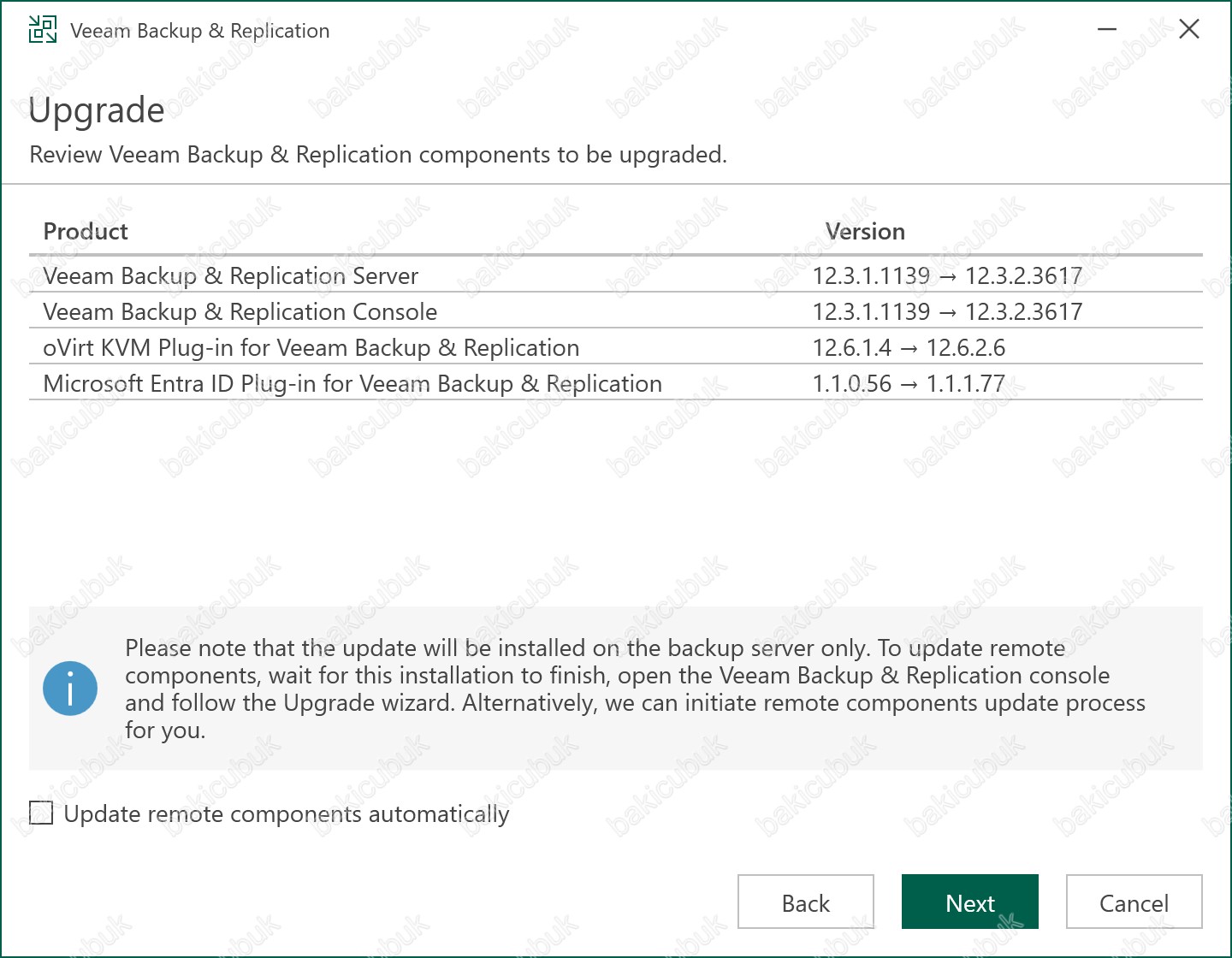
Upgrade ekranında Update remote components automatically seçeneğini işaretliyoruz ve Next diyerek Veeam Backup & Replication 12.3.2.3617 Cumulative Update işlemine devam ediyoruz.
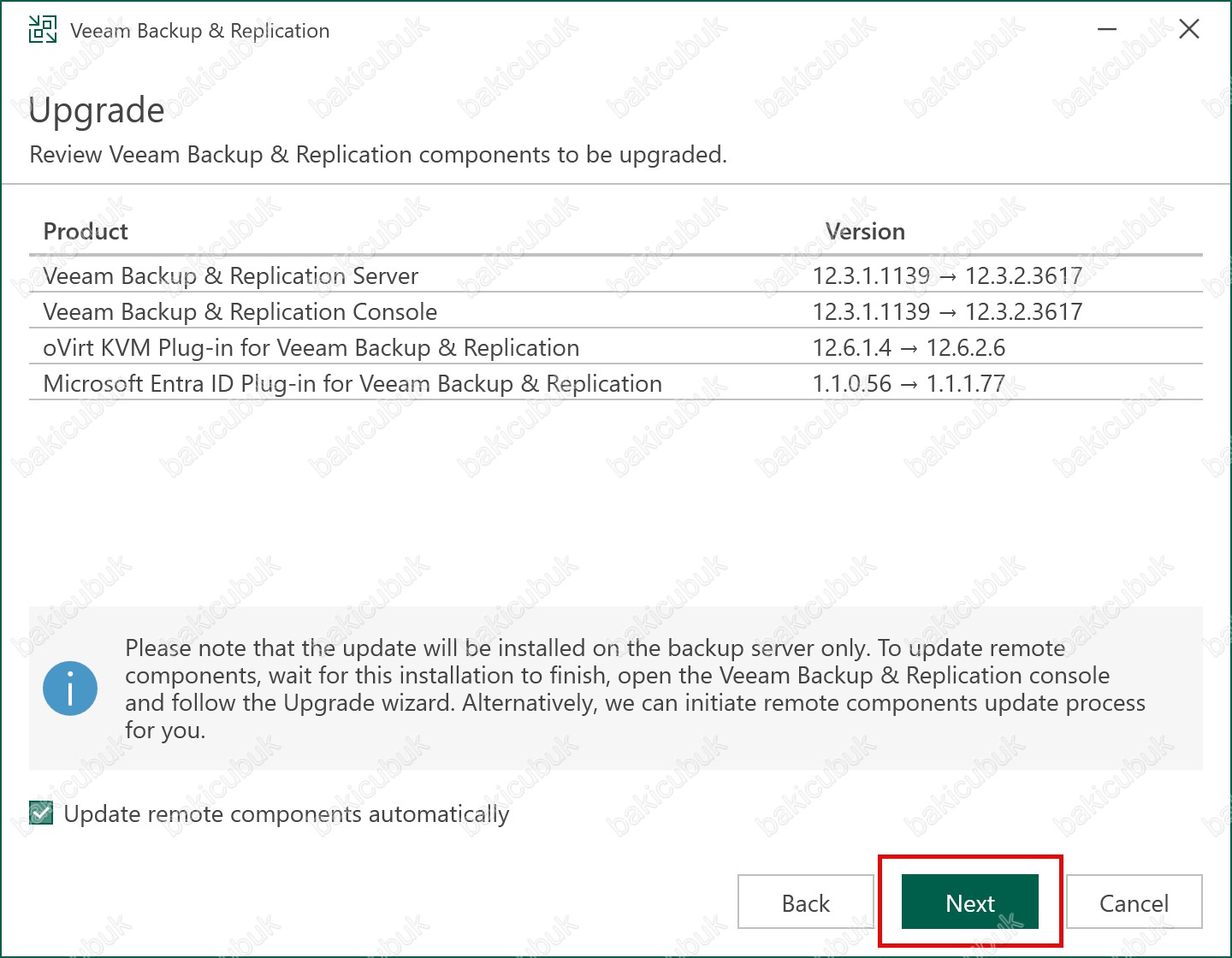
Upgrading Veeam Backup & Replication ekranında Veeam Backup & Replication Server Upgrade işleminin başladığını görüyoruz.
Veeam Backup & Replication Server
Veeam Backup & Replication’ın yüklü olduğu Windows tabanlı fiziksel veya sanal bir makinedir. Yedekleme altyapısında “yapılandırma ve kontrol merkezi” rolünü yerine getiren temel bileşendir. Yedekleme sunucusu her türlü idari faaliyeti gerçekleştirir :
- Yedekleme, replikasyon, kurtarma doğrulama ve geri yükleme görevlerini koordine eder.
- İş zamanlamasını ve kaynak tahsisini kontrol eder.
- Yedekleme altyapısı bileşenlerini kurmak ve yönetmenin yanı sıra yedekleme altyapısı için genel ayarları belirtmek için kullanılır.
Yeni konuşlandırılan bir yedekleme sunucusu, birincil işlevlerine ek olarak, varsayılan VMware yedekleme proxy’si ve yedekleme havuzu rollerini de yerine getirir (veri işleme ve veri depolama görevlerini yönetir).

Upgrading Veeam Backup & Replication ekranında sunucumuz üzerinde Veeam Backup & Replication Console Upgrade işleminin başladığını görüyoruz.
Veeam Backup & Replication Console : Yedekleme sunucusuna erişim sağlayan istemci tarafı bir bileşendir. Konsol, Veeam Backup & Replication’da oturum açmanıza ve yedekleme sunucusunda her türlü veri koruma ve felaket kurtarma işlemini gerçekleştirmenize olanak tanır. Veeam Backup & Replication konsolu, yedekleme sunucusuna bağlanmak için Microsoft Windows yerleşik kimlik doğrulama mekanizması olan Basit ve Korumalı GSS-API Müzakere Mekanizması’nı (SPNEGO) kullanır. SPNEGO hem NTLM hem de Kerberos kimlik doğrulamasını destekler.
Konsolun yedekleme altyapısı bileşenlerine ve yapılandırma veritabanına doğrudan erişimi yoktur. Kullanıcı kimlik bilgileri, parolalar, roller ve izinler gibi veriler yedekleme sunucusu tarafında saklanır. Kullanıcı kimlik bilgileri ve parolalar, Veri Koruma API’si (DPAPI) mekanizmalarıyla şifrelenmiş yapılandırma veritabanında saklanır. Verilere erişmek için konsol yedekleme sunucusuna bağlanır ve çalışma oturumu sırasında periyodik olarak bu bilgileri sorgular.
Kullanıcıların mümkün olduğunca kesintisiz çalışmasını sağlamak için uzak konsol, bağlantı kesilirse oturumu 5 dakika boyunca sürdürür. Bu süre içinde bağlantı yeniden kurulursa, konsola yeniden giriş yapmadan çalışmaya devam edebilirsiniz.
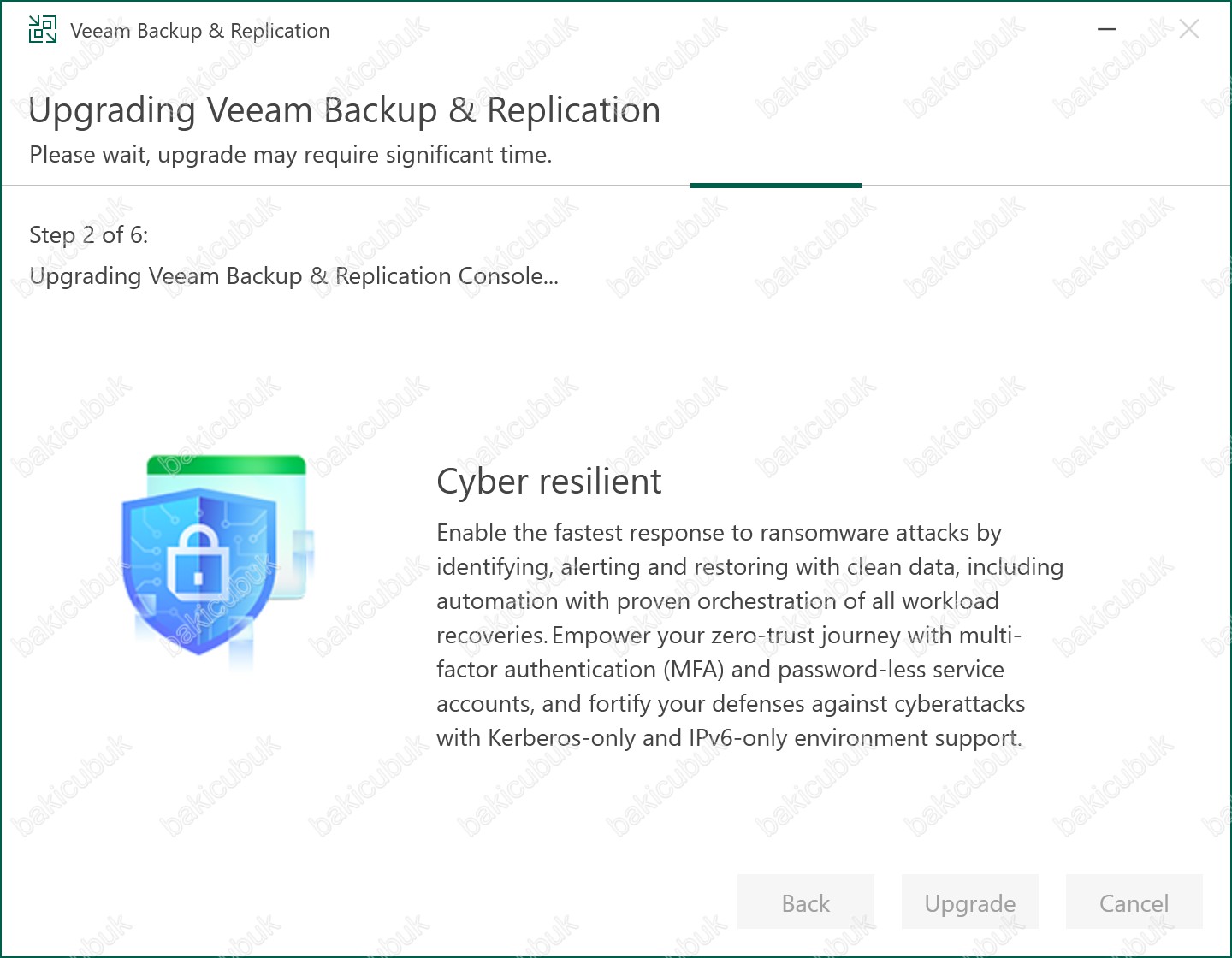
Upgrading Veeam Backup & Replication ekranında sunucumuz üzerinde Veeam Explorers Upgrade işleminin başladığını görüyoruz.
- Veeam Explorer for Microsoft Exchange : Veeam Backup & Replication tarafından oluşturulan yedeklerden, snapshot replikalarından, CDP replikalarından, VeeamZIP yedeklerinden veya depolama snapshot’larından Microsoft Exchange verilerini geri yüklemenizi ve dışa aktarmanızı sağlar. Ayrıca Veeam Backup for Microsoft 365 tarafından oluşturulan yedeklerden Microsoft Exchange verilerini geri yükleyebilir ve dışa aktarabilirsiniz.
- Veeam Explorer for Microsoft SharePoint : Veeam Backup & Replication tarafından oluşturulan yedeklerden, snapshot replikalarından, CDP replikalarından, VeeamZIP yedeklerinden veya depolama snapshot’larından Microsoft SharePoint verilerini geri yüklemenizi ve dışa aktarmanızı sağlar. Ayrıca Veeam Backup for Microsoft 365 tarafından oluşturulan yedeklerden Microsoft SharePoint verilerini geri yükleyebilir ve dışa aktarabilirsiniz.
- Veeam Explorer for Microsoft OneDrive for Business : Veeam Backup for Microsoft 365 tarafından oluşturulan yedeklerden Microsoft OneDrive verilerini geri yüklemenizi sağlar.
- Veeam Explorer for Microsoft Teams : Veeam Backup for Microsoft 365 tarafından oluşturulan yedeklerden Microsoft Teams verilerini geri yüklemenize ve dışa aktarmanıza olanak tanır.
- Veeam Explorer for Microsoft Active Directory : Yedeklerden, snapshot replikalarından, CDP replikalarından, VeeamZIP yedeklerinden veya Veeam Backup & Replication tarafından oluşturulan depolama snapshot’larından Active Directory nesnelerini ve kapsayıcılarını geri yüklemenizi ve dışa aktarmanızı sağlar.
- Veeam Explorer for Microsoft SQL Server : Veeam Backup & Replication tarafından oluşturulan geri yükleme noktalarından Microsoft SQL Server veritabanlarını ve şema nesnelerini geri yüklemenizi, yayınlamanızı, anında kurtarmanızı ve dışa aktarmanızı sağlar. Microsoft SQL Server için Veeam Explorer yedeklerden, snapshot replikalarından, CDP replikalarından, VeeamZIP yedeklerinden ve depolama snapshot’larından veri kurtarmayı destekler.
- Veeam Explorer for Oracle : Veeam Backup & Replication tarafından oluşturulan geri yükleme noktalarından standalone Oracle veritabanlarını ve Oracle Data Guard veritabanlarını geri yüklemenizi, yayınlamanızı, anında kurtarmanızı ve dışa aktarmanızı sağlar. Veeam Explorer for Oracle yedeklerden, snapshot replikalarından, CDP replikalarından, VeeamZIP yedeklerinden ve depolama snapshot’larından veri kurtarmayı destekler. Veeam Explorer for Oracle ayrıca Oracle RMAN için Veeam Eklentisi (in managed or standalone mode) ile oluşturulan yedeklerden verilerinizi geri yüklemenizi sağlar.
- Veeam Explorer for Microsoft PostgreSQL : Veeam Backup & Replication tarafından oluşturulan geri yükleme noktalarından PostgreSQL örneklerini geri yüklemenizi, yayınlamanızı, anında kurtarmanızı ve PostgreSQL veritabanlarını dışa aktarmanızı sağlar. Veeam Explorer for PostgreSQL yedeklerden, snapshot replikalarından, CDP replikalarından veya depolama snapshot’larından veri kurtarmayı destekler.
- Veeam Explorer for SAP HANA : Veeam Backup & Replication tarafından yönetilen uygulama yedekleme ilkeleri ve SAP HANA için standalone bir Veeam Eklentisi tarafından yönetilen yedekleme işleri tarafından oluşturulan yedeklerden sistem veya tenant SAP HANA veritabanlarını geri yüklemenizi sağlar.
- Veeam Explorer for MongoDB : Tek veya birden fazla MongoDB koleksiyonunun parçalı geri yüklemesini gerçekleştirmenize veya tüm MongoDB örneğini geri yüklemenize olanak tanır.
upgrade işleminin başladığını görüyoruz.
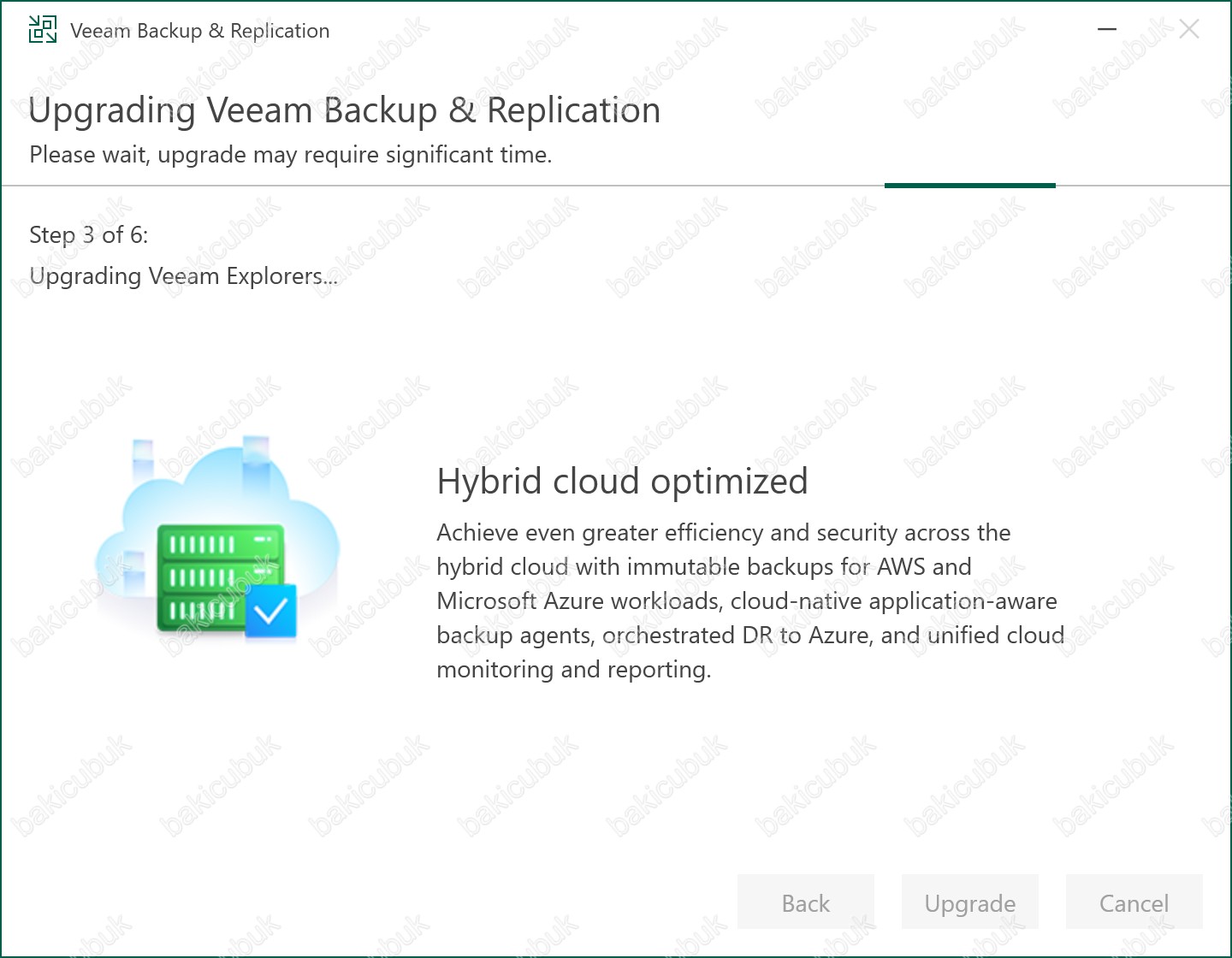
Upgrading Veeam Backup & Replication ekranında sunucumuz üzerinde Veeam Agent for Agent Redistributables Upgrade işleminin başladığını görüyoruz.
Veeam Agents Redistributables : Windows, Linux, Unix veya macOS işletim sistemlerini çalıştıran fiziksel makineleri yedeklemek için Veeam Backup & Replication her bilgisayarda yüklü yedekleme ajanlarını kullanır. Veeam Backup & Replication Microsoft Windows için Veeam Agent, Linux için Veeam Agent, IBM AIX için Veeam Agent, Oracle Solaris için Veeam Agent ve Mac için Veeam Agent (Veeam Agent’lar) dağıtımı ve yönetimi için merkezi bir kontrol merkezi olarak çalışır.
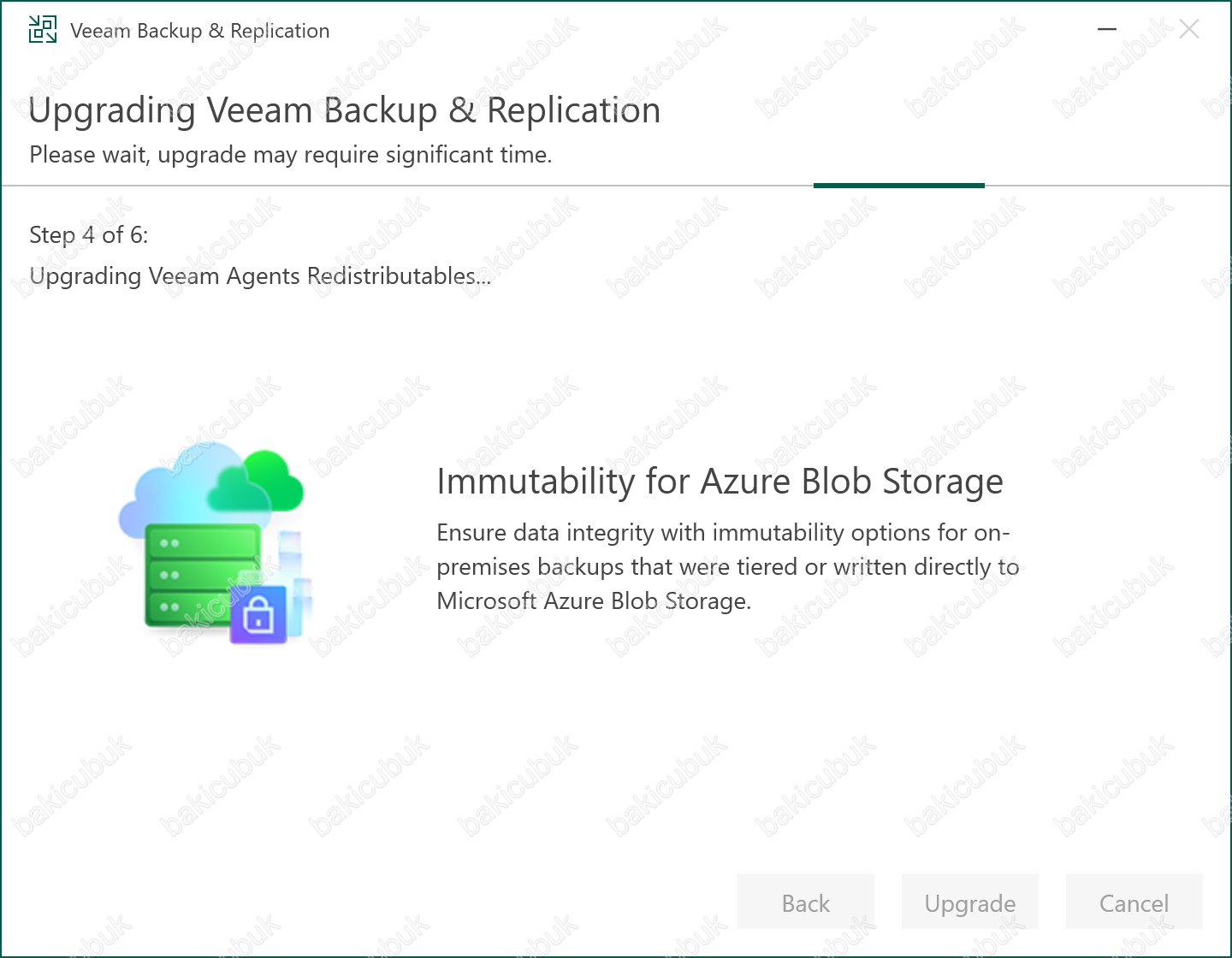
Upgrading Veeam Backup & Replication ekranında sunucumuz üzerinde Plus-ins for Veeam Backup & Replication Upgrade işleminin başladığını görüyoruz.
- Veeam Plug-in for SAP HANA : SAP backint ile entegre olan ve işlemsel olarak tutarlı SAP HANA veritabanı yedeklerini ve günlüklerini Veeam Backup & Replication’a bağlı yedekleme havuzlarında saklamanıza olanak tanıyan SAP sertifikalı bir yedekleme aracıdır. SAP HANA sunucusunun kendisini korumak istiyorsanız Veeam Backup & Replication veya Linux için Veeam Agent’ın görüntü düzeyinde ve dosya düzeyinde yedekleme işlevlerini kullanabilirsiniz. SAP HANA sunucularının görüntü ve dosya düzeyinde yedeklerinin, veritabanı yedeklerinin işlem tutarlılığını garanti etmediğini unutmayın.
- Veeam Plug-in for Oracle RMAN : Oracle Recovery Manager’ı (RMAN) Veeam Backup & Replication ile entegre ederek Oracle veritabanları için uygulama tutarlı yedekleme ve kurtarma işlemlerini mümkün kılar, kesinti süresini en aza indirmek ve veri bütünlüğünü en üst düzeye çıkarmak için esnek kurtarma seçenekleri sunar.
- Veeam Plug-in for SAP on Oracle : Oracle Database üzerinde çalışan SAP uygulamaları için SAP sertifikalı bir yedekleme aracıdır. Veeam Plug-in, SAP BR*Tools ile entegre olur ve veritabanı ile günlük yedeklerini Veeam Backup & Replication’a bağlı yedekleme havuzlarına aktarır.
- Veeam Plug-in for Microsoft SQL Server : Veeam Plug-in for Microsoft SQL Server, Microsoft SQL Server veritabanları için bir yedekleme aracıdır. Veeam Plug-in, Microsoft SQL Server Management Studio ile entegre olarak veritabanı yedeklerini ve işlem günlüğü yedeklerini Veeam Backup & Replication’da yapılandırılan yedekleme havuzlarına aktarır. Veritabanı yöneticileri, Microsoft SQL Server verilerinin yerel uygulama düzeyinde yedeklerini oluşturmak için Veeam Plug-in for Microsoft SQL Server’ı kullanabilir. Veeam Backup & Replication tarafından oluşturulan görüntü düzeyinde yedeklemelerle karşılaştırıldığında Veeam Plug-in, veritabanı yedeklemesi için daha esnek senaryolar sunar. Özellikle Veeam Plug-in kullanıcıları Microsoft SQL Server veritabanlarını tek tek yedekleyip geri yükleyebilir ve Microsoft SQL Server’ın SQL Agent Job işlevini kullanarak Full, Differential ve Log yedeklemeleri için bağımsız yedekleme zamanlaması yapılandırabilir.
- Veeam Plug-in for IBM Db2 : IBM Db2 için Veeam Plug-in, IBM Db2 veritabanları için bir yedekleme aracıdır. Veeam Plug-in, IBM Db2 araçlarıyla entegre olur ve veritabanı ile günlük yedeklerini Veeam Backup & Replication’a bağlı yedekleme havuzlarına aktarır. Veritabanı yöneticileri IBM Db2 sunucu verilerinin yerel uygulama düzeyinde yedeklerini oluşturmak için IBM Db2 için Veeam Plug-in’i kullanabilir. Veeam Backup & Replication veya Veeam Agent tarafından oluşturulan görüntü düzeyinde yedeklemelerle karşılaştırıldığında Veeam Plug-in, veritabanı yedeklemesi için daha esnek senaryolar sunar. Özellikle Veeam Plug-in kullanıcıları IBM Db2 veritabanlarını tek tek yedekleyip geri yükleyebilir ve IBM Db2 sunucularının yerleşik araçlarını kullanarak Full, Incremental ve Log yedeklemeleri için bağımsız yedekleme zamanlaması yapılandırabilir.
- Veeam Plug-in Management : Veeam Backup & Replication, altyapınızdaki bilgisayarlara aşağıdaki Veeam Eklentilerini dağıtmanıza ve yönetmenize olanak tanır. Veritabanlarını korumak istediğiniz her bilgisayara Veeam Plug-in yüklemeniz, kurmanız ve çalıştırmanız gerekmez. Bunun yerine bilgisayarlardaki dağıtım, yönetim ve veri koruma görevlerini Veeam Backup & Replication konsolundan uzaktan gerçekleştirebilirsiniz.
- Veeam Plug-in for SAP HANA
- Veeam Plug-in for Oracle RMAN
- Veeam Plug-in for SAP on Oracle
Ayrıca Veeam Backup & Replication, MongoDB replika setlerini yedeklemenizi sağlar. Veeam Backup & Replication, veritabanları Microsoft SQL Server için Veeam Eklentisi ve IBM Db2 için Veeam Eklentisi ile korunan bilgisayarların yönetimini desteklemez.
- MongoDB Backup : MongoDB Backup, MongoDB replika setlerini yedeklemenizi sağlayan, Veeam Backup & Replication’a entegre edilmiş bir yedekleme çözümüdür. Bu çözümle Veeam Backup & Replication, MongoDB düğümlerine Veeam bileşenlerini yükler, MongoDB verilerini içeren birimleri yedekler ve yedekleri Veeam Backup & Replication’da yapılandırılan yedekleme havuzlarına aktarır. Veritabanı yöneticileri, MongoDB verilerinin birim düzeyinde yedeklerini oluşturmak için Veeam Backup & Replication’ı kullanabilir. MongoDB Backup, imaj düzeyindeki yedeklemelerle karşılaştırıldığında veritabanı yedeklemesi için daha esnek senaryolar sunar. Özellikle, MongoDB Backup kullanıcıları tek tek MongoDB örneklerini ve koleksiyonlarını geri yükleyebilir, Full ve Incremental yedeklemeler için bağımsız yedekleme zamanlamaları yapılandırabilir.
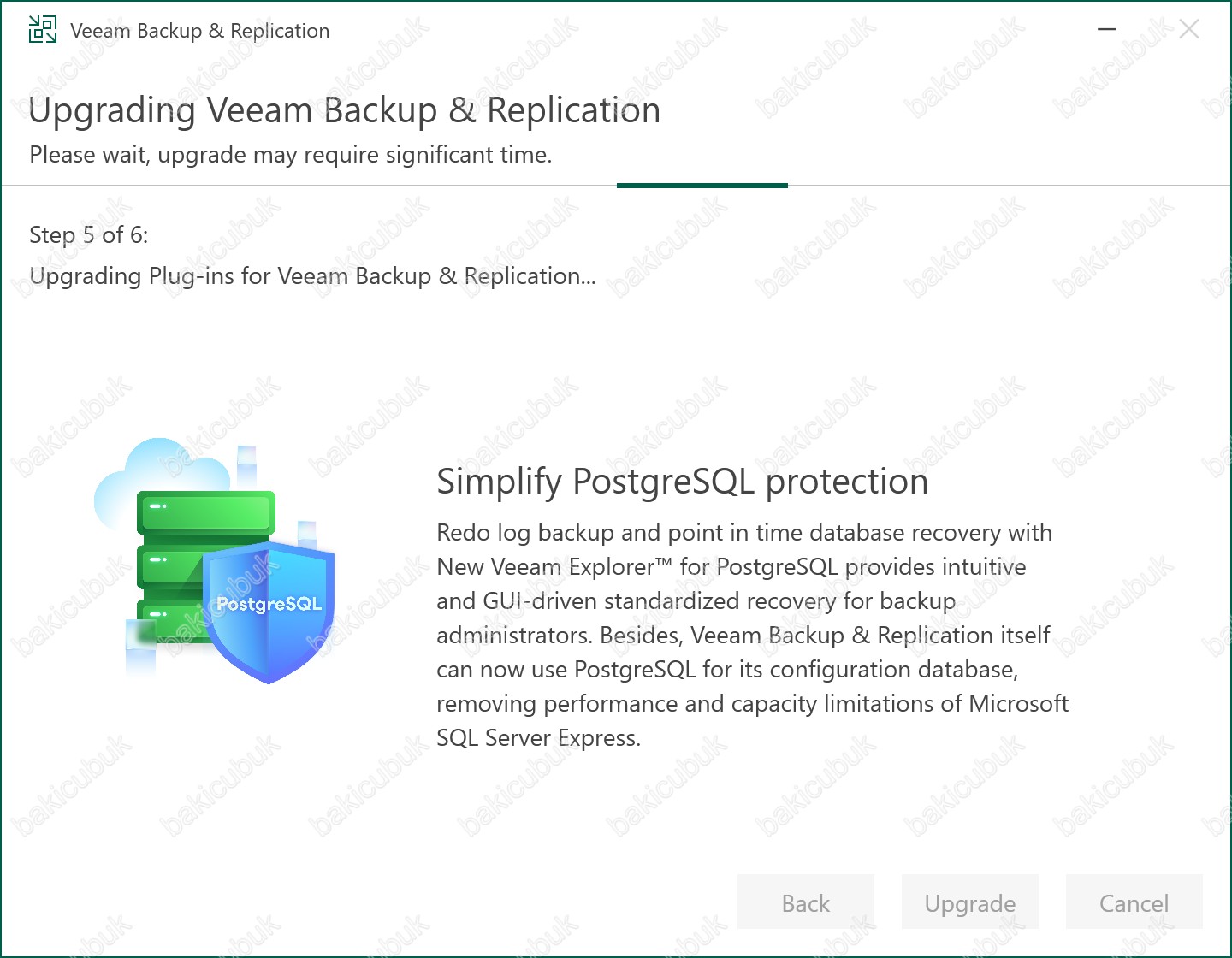
Upgrading Veeam Backup & Replication ekranında Finish installation and starting services… olarak görüyoruz.
Veeam Backup & Replication 12.3.2.3617 Cumulative Update işleminin tamamlandığını ve Veeam Backup & Replication 12.3.2.3617 servislerin başlatıldığını görüyoruz.
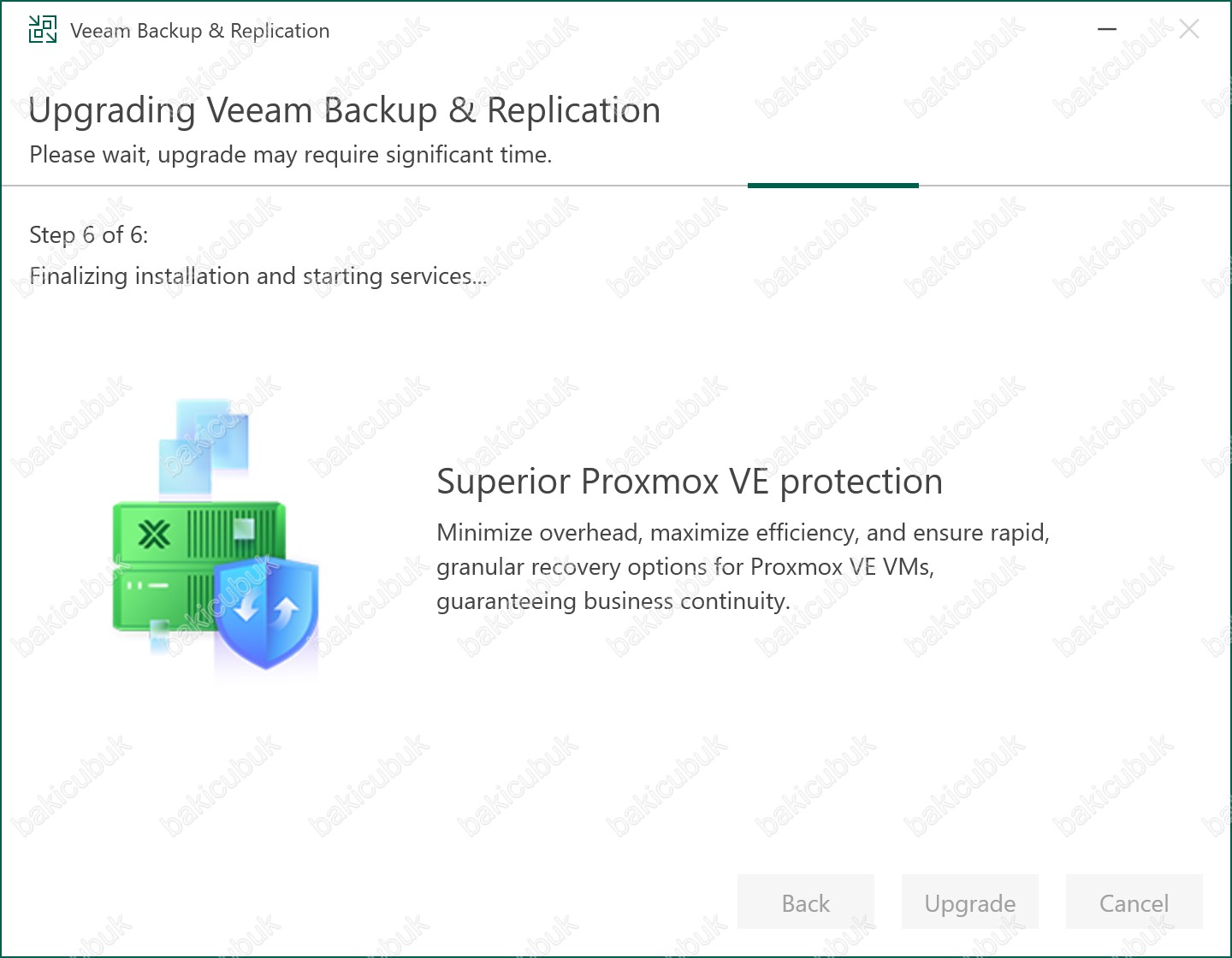
Veeam Backup & Replication 12.3 ekranında Successfully upgraded olarak görüyoruz. Veeam Backup & Replication 12.3.2.3617 Cumulative Update Upgrade işlemi başarılı bir şekilde tamamlandı.
Finish diyerek Veeam Backup & Replication 12.3 ekranını kapatıyoruz.
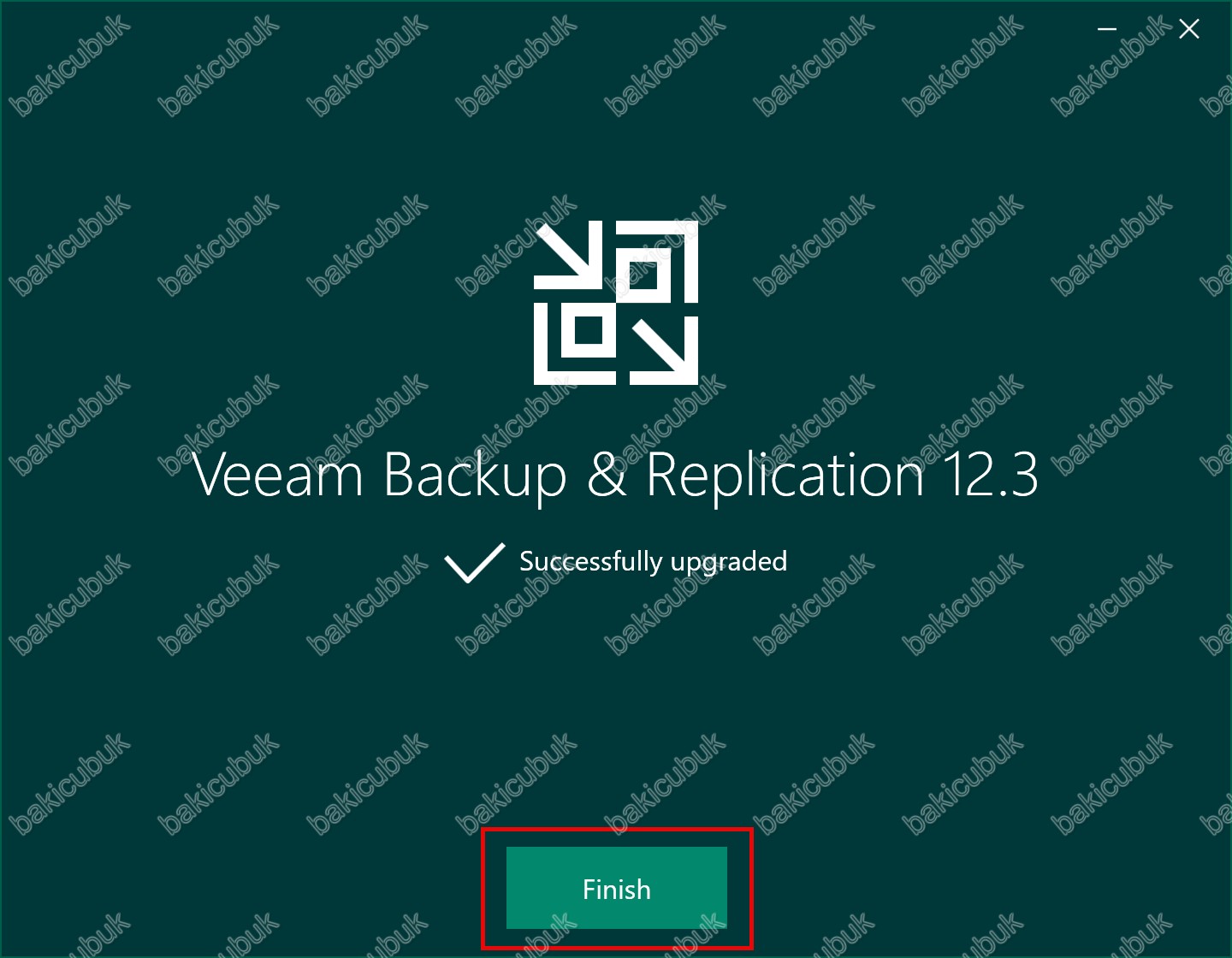
Veeam Backup & Replication 12.3.2.3617 Cumulative Update kurulumu tamamlandıktan sonra Desktop ( Masaüstü ) üzerindeki Veeam Backup & Replication 12.3.2.3617 konsoluna tıklıyoruz ve Veeam Backup & Replication 12.3.2.3617 konsolunu çalıştırıyoruz.
Veeam Backup & Replication 9 sonrasında gelen bu özellik ile ortamınızda bulunan
Windows Server işletim sistemine
- Windows Server 2022
- Windows Server 2019
- Windows Server 2016
- Windows Server 2012 R2
- Windows Server 2012
Windows Client işletim sistemine
- Windows 11 (versions 21H2, 22H2, 23H21)
- Windows 10 (from version 1909 to version 22H2)
- Windows 10 LTS (versions LTSB 1607, LTSC 1809, LTSC 2021)
sahip bir makine üzerine kurulumu yaparak Veeam Backup & Replication 12.3.2.3617 yönetimini sağlayabilirsiniz.
Connect diyerek Veeam Backup & Replication 12.3.2.3617 konsolunu açıyoruz.
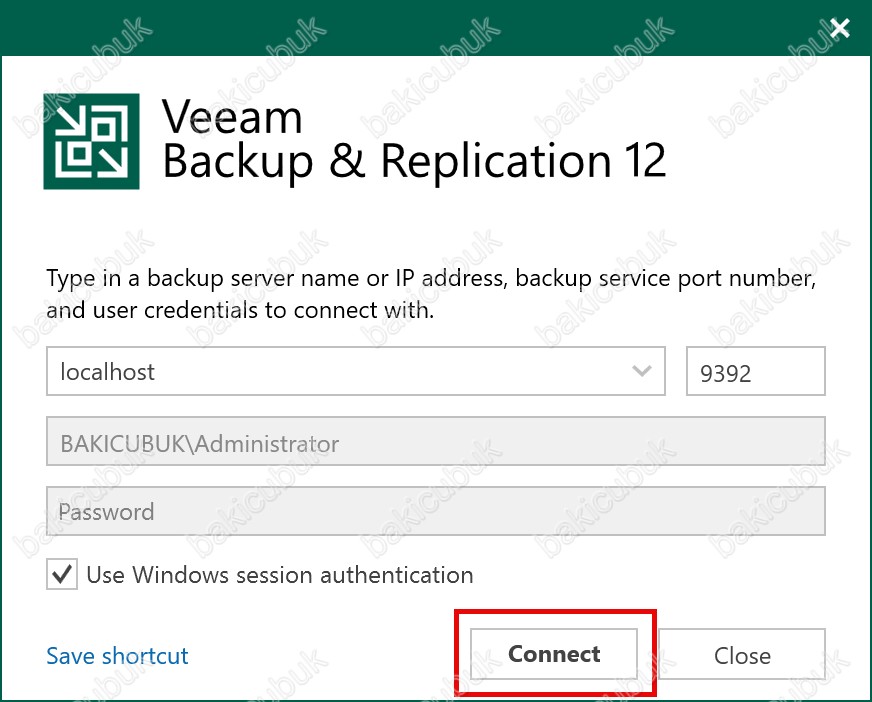
Veeam Backup & Replication 12.3.2.3617 konsolu karşımıza geliyor.
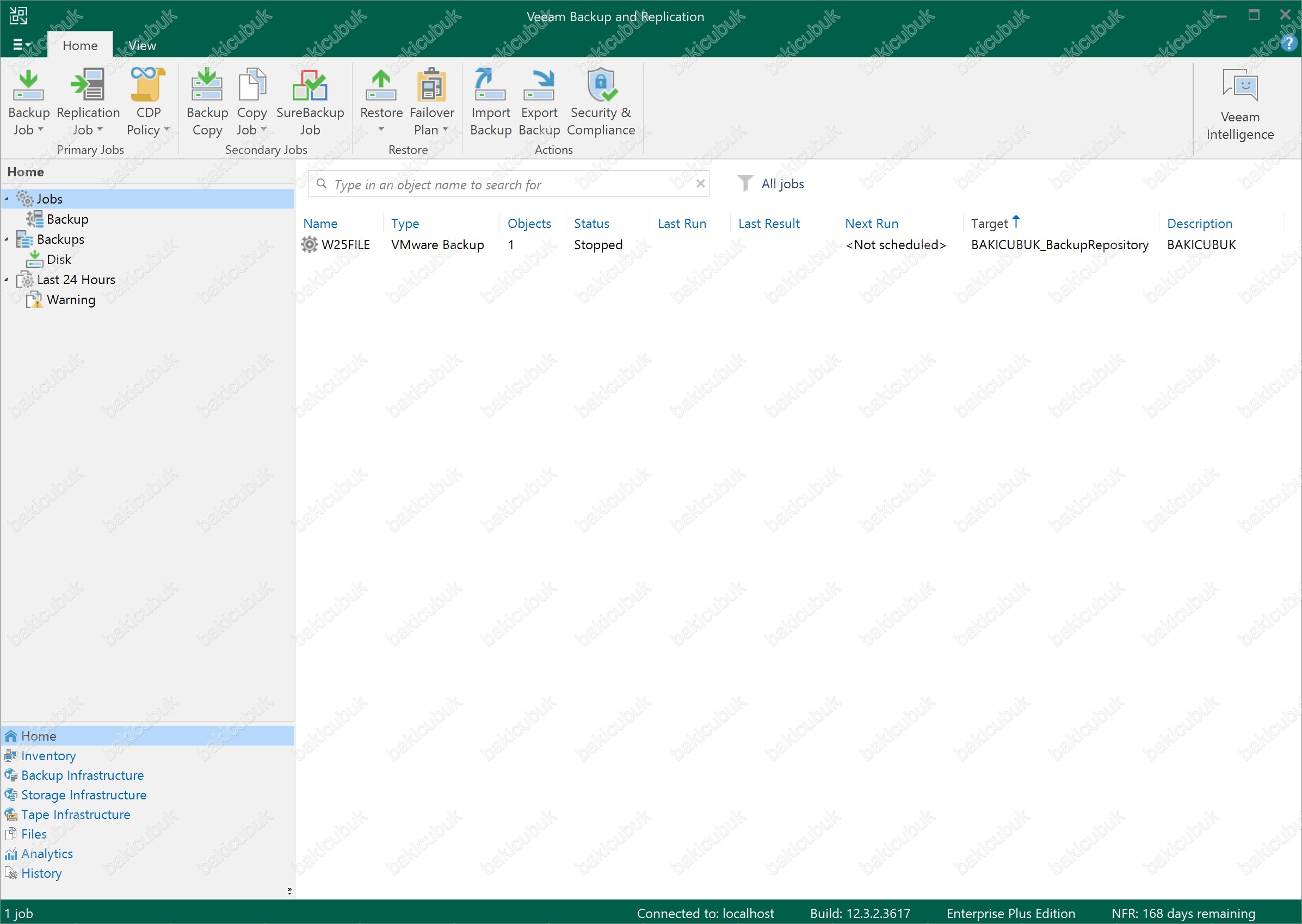
Veeam Backup & Replication 12.3.2.3617 konsolunda sol üst bölümde bulunan yapılandırma menüsünden Help menüsü altında bulunan About seçeneğine tıklıyoruz ve Veeam Backup & Replication 12.3.2.3617 versiyonu kontrol ediyoruz.
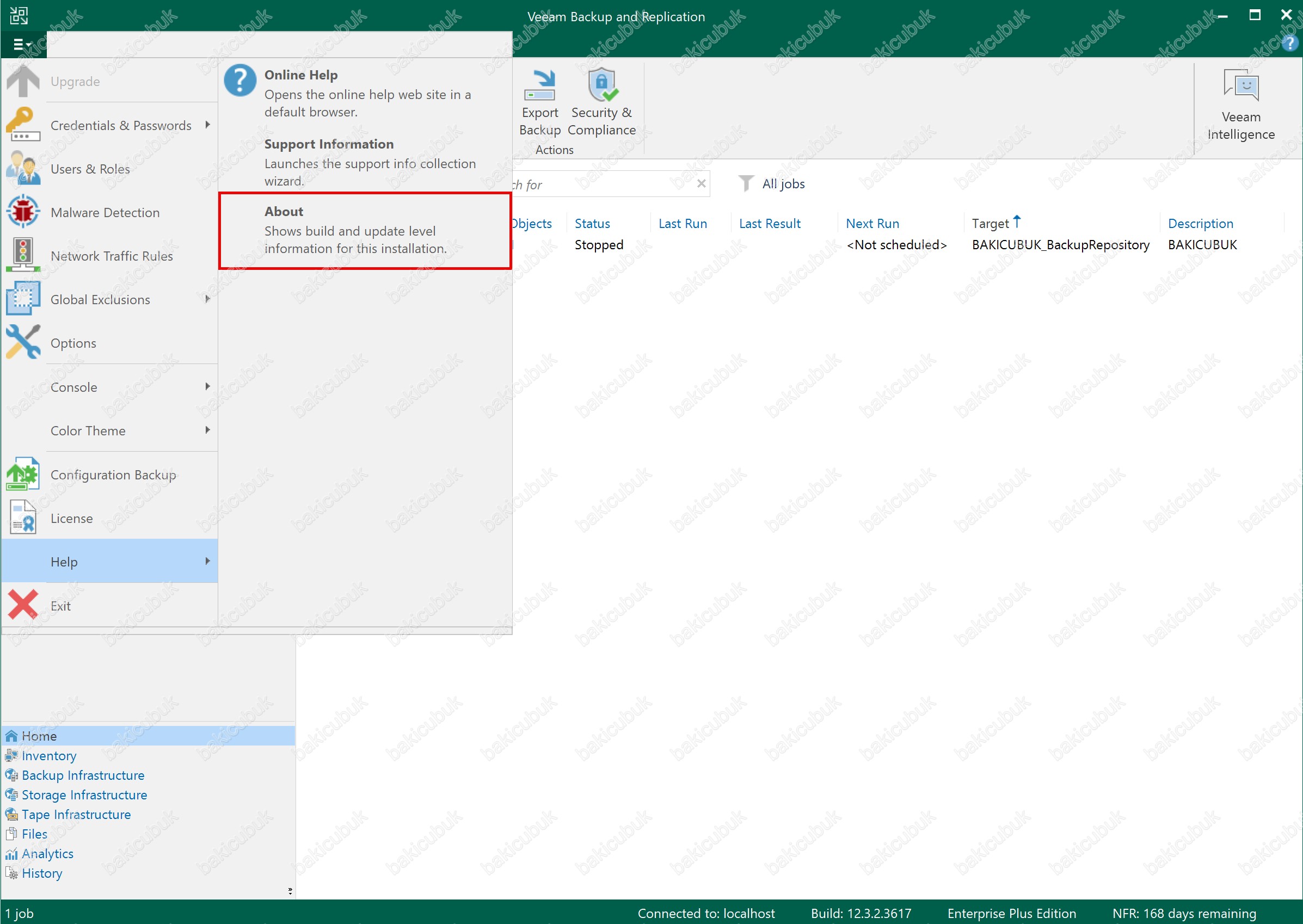
Veeam Backup & Replication 12.3 versiyonunu 12.3.2.3617 olarak görüyoruz.
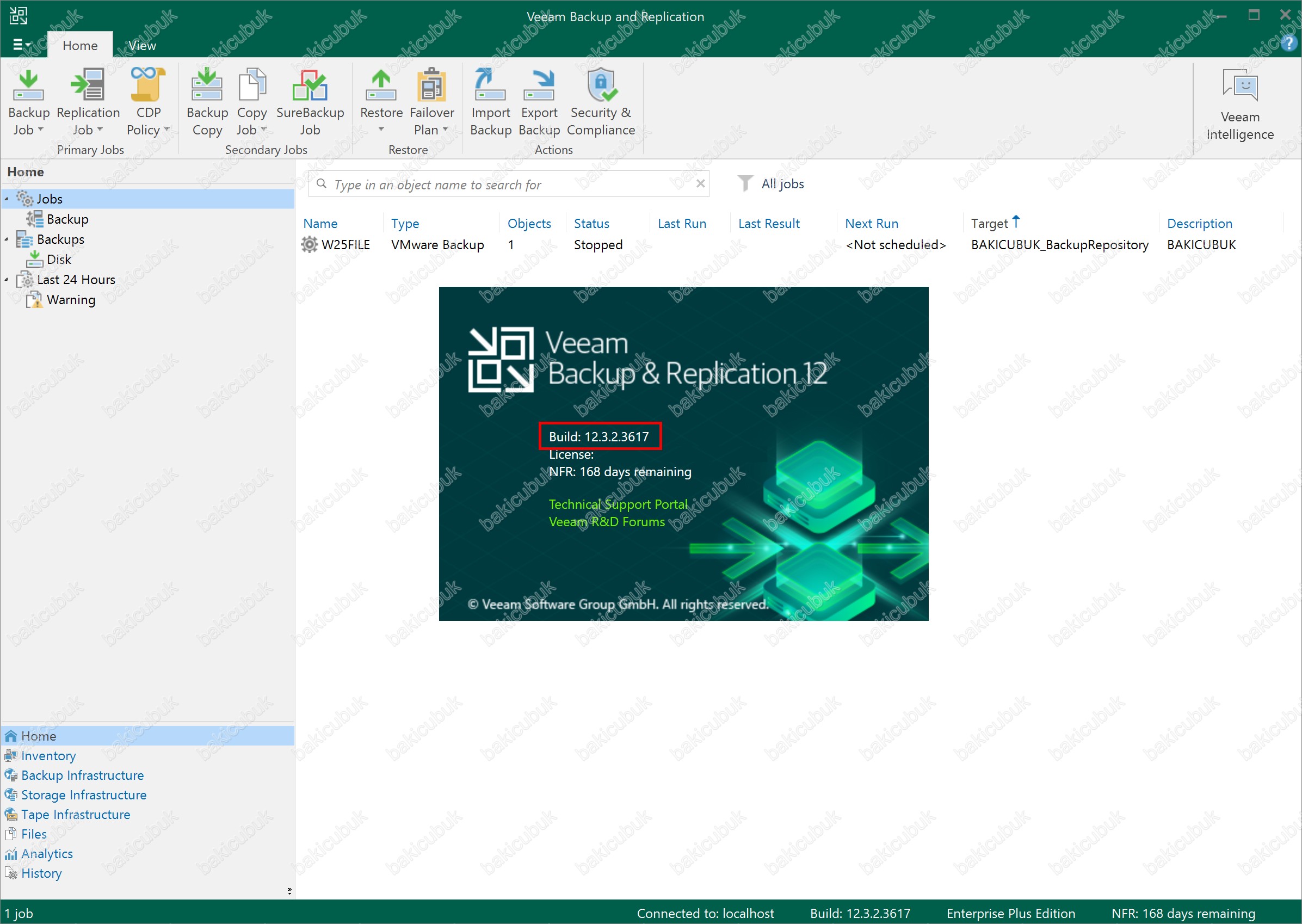
Başka bir yazımızda görüşmek dileğiyle…




